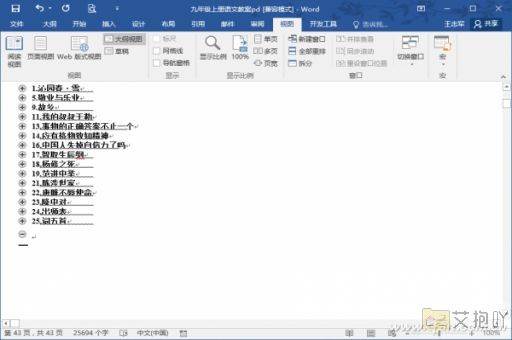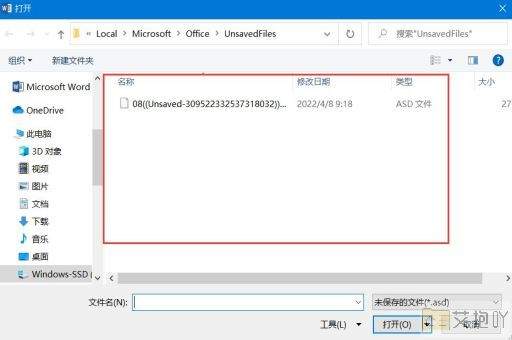怎么删除有页眉页脚的word空白页
在使用word编辑文档时,有时会遇到一些空白页,这些页面往往包含页眉和页脚,但是没有实际的文本内容。这种情况下,我们通常希望删除这些空白页,以使文档更加整洁。以下是一些删除带有页眉和页脚的word空白页的方法。
1. 检查段落设置:有时候,空白页是由一个额外的段落标记(也称为回车符)引起的。要解决这个问题,可以将光标放在空白页的上一页的末尾,然后按“backspace”键删除多余的段落标记。
2. 调整页边距:如果空白页只包含页眉和页脚,而没有正文,那么可能是由于页边距设置过大导致的。打开“布局”菜单,选择“页边距”,然后尝试减小页边距的大小,看看是否可以删除空白页。

3. 隐藏分节符:有时候,空白页是由分节符引起的。打开“视图”菜单,选择“草稿”,这样就可以看到文档中的所有分节符。将光标放在分节符前面,然后按“delete”键将其删除。
4. 使用“显示/隐藏编辑标记”功能:这个功能可以帮助你看到文档中的所有格式符号,包括段落标记、分节符等。打开“开始”菜单,点击“段落”组中的“显示/隐藏编辑标记”按钮,这样就可以看到所有的格式符号。找到并删除引起空白页的格式符号即可。
5. 清除格式:如果以上方法都无法解决问题,你可以尝试清除格式。选中空白页的所有内容(包括页眉和页脚),然后打开“开始”菜单,选择“样式”组中的“清除格式”命令,这样就可以删除所有的格式设置,包括可能引起空白页的设置。
删除word中的空白页需要根据具体情况采取不同的方法。通过检查段落设置、调整页边距、隐藏分节符、使用“显示/隐藏编辑标记”功能或清除格式,你可以有效地删除带有页眉和页脚的word空白页,让文档更加整洁。


 上一篇
上一篇